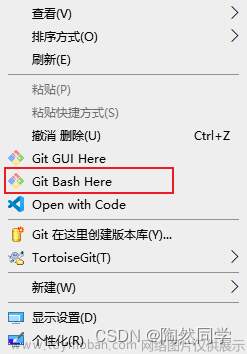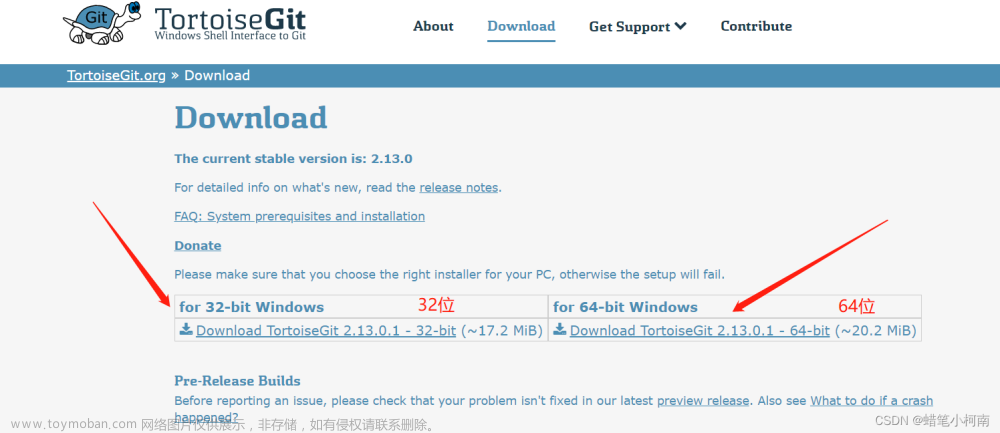提示:文章写完后,目录可以自动生成,如何生成可参考右边的帮助文档
前言
本文主要介绍Git的图形化操作界面工具——TortoiseGit的安装和配置
一、TortoiseGit是什么
TortoiseGit是一个开放的Git版本控制系统的源客户端,它是Git和Windows资源管理器的整合,提供了Git的图形化操作界面(Git是命令行操作模式)
二、TortoiseGit的安装
2.1 下载地址
(1)官网:TortoiseGit下载地址

(2)根据Windows版本下载对应的安装包,需要汉化的可以下载对应版本的汉化包
2.2 安装过程
(1)在安装TortoiseGit之前先安装Git,Git的安装过程详见Git基础-Git安装
(2)双击TortoiseGit-2.13.0.1-64bit.msi文件,启动安装界面,next,进入下一步


(3)协议部分,点击next

(4)询问要使用的SSH客户端,缺省使用内置的TortoisePLink(来自PuTTY项目)作为SSH客户端,点击next,下一步

(5)选择安装目录,点击next

(5)点击Install开始安装

(6)安装中

(7)安装完成,点击Finish,如果勾选Run first start wizard ,则进入第一次运行启动向导

(8)进入第一次运行启动向导,点击下一页

(9)进入欢迎界面,点击下一页

(10)设置git.exe路径(安装Git的目录下的bin目录),默认是C:\Program Files\Git\bin,点击下一页

(11)配置用户信息(勾选Don’t store these settings now可以先跳过,后面还可以配置),点击下一页

(12)权限保存,完成

(13)点击鼠标右键,显示TortoiseGit,则安装成功

(14)界面汉化,点击中文语言包(可选)

(15)安装界面

(16)安装中

(17)安装完成(勾选Configure TortoiseGit to use this language)

三、TortoiseGit的配置
3.1配置过程
(1)新建一个本地的目录,作为git项目存放的目录,方便管理。本文选择:E:\GitProject,建议:路径中不要包含中文
参考
以上部分内容源于网络,若有侵权,请联系删除!文章来源:https://www.toymoban.com/news/detail-402330.html
引用链接
【1】windows安装tortoiseGIT图文详解文章来源地址https://www.toymoban.com/news/detail-402330.html
到了这里,关于Git基础——TortoiseGit的安装和配置的文章就介绍完了。如果您还想了解更多内容,请在右上角搜索TOY模板网以前的文章或继续浏览下面的相关文章,希望大家以后多多支持TOY模板网!